Märkus.: Mõni toode ei pruugi teie riigis või regioonis saadaval olla.
Märkus.: Surface Diali kasutamiseks peab teie arvutis töötama Windows 10 aastapäevavärskendus või uuem versioon ja olema olemas Bluetooth 4.0 LE.
Surface Dial ei seo minu arvutiga
Esmalt veenduge, et oleksite järginud sidumise etappe.
-
Valige arvutis nupp Start ja seejärel valige Sätted > Seadmed > Bluetooth ja muud seadmed.
-
Lülitage Bluetooth sisse.
-
Patareipesa avamiseks tõmmake oma Surface Diali alumine osa ära. Veenduge, et seadmesse oleks sisestatud kaks AAA-patareid või akut. Eemaldage Surface Diali alt patareisilt.
-
Vajutage pikalt patareide kõrval asuvat nuppu, kuni Bluetoothi tuli hakkab vilkuma (see asub nupu vastas, teisel pool patareisid).
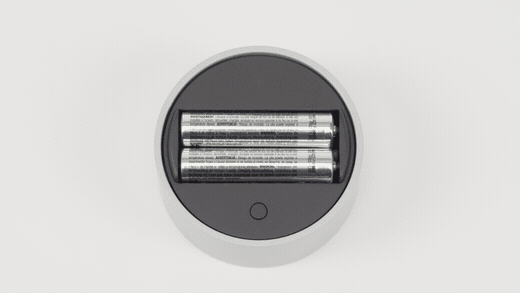
-
Minge arvutis tagasi Bluetoothi sätete lehele ja valige siis Bluetoothi või muud tüüpi seadme lisamine > Bluetooth.
-
Valige seadmete loendist Surface Dial. Täitke kõik kuvatavad juhised ja seejärel valige Valmis.
-
Eemaldage Surface Dialilt kaitsekile.
Kas mõtted on otsas? Saate teha järgmist.
Kui sidumise valgus ei lülitu sisse
Esmalt veenduge, et akud oleks õigesti installitud. Eemaldage patareid – näete nende all diagrammi – asetage patareid vastavalt diagrammile tagasi. Vajutage uuesti sidumisnuppu. Kui LED-i sidumine 10 sekundi möödudes sisse ei lülitu, on teil vaja uusi patareisid.
Kui vahetate patareid välja ja sidumistuli ikka ei sütti, looge hooldustellimus, et saaksime teie Surface Diali välja vahetada.
Kui sidumise märgutuli vilgub kolm korda ja seejärel peatub
See tähendab, et Surface Dial on juba seotud mõne muu lähedalasuva seadmega. Avage seade ja eemaldage see sätetes Bluetooth-seadmete loendist. Seejärel avage uuesti seade, millega soovite selle siduda, ja proovige seda uuesti siduda.
Seade ongi kasutamiseks valmis! Kas ikka seo? Proovige järgmist.
Kui sidumise märgutuli vilgub ikka (rohkem kui kolm korda)
Veenduge, et Bluetooth oleks seadmes, millega soovite Surface Diali siduda, sisse lülitatud. Kui Bluetooth on juba sisse lülitatud, proovige ühendada, kasutades jaotises "Surface Dial ei seo minu arvutiga".
Kui see ei tööta, vaadake, kas Bluetooth-seadmeid saab ühendada. Kui mitte, siis ei ole probleem Surface Dialiga – see on Bluetoothi probleem seadmega. Kui muud Bluetooth-seadmed on siduvad, veenduge, et teie arvuti toetab bluetoothi 4.0 LE ja et Windowsi 10 aastapäevavärskendus (versioon 1607) on installitud. Kui olete need asjad kinnitanud ja see ikka ei seo, looge hooldustellimus, et saaksime teie Surface Diali välja vahetada.
Surface Dial on seotud, kuid ei tööta õigesti
Patareipesa avamiseks tõmmake oma Surface Diali alumine osa ära. Hoidke all sidumisnuppu ja veenduge, et LED-i sidumise märgutuli vilgub kolm korda ja seejärel kaob. Kui see ei vilgu üldse või jääb peale kolme korda vilkuma, käige läbi Surface Dialiga sidumise juhised. Kui LED-i sidumise märgutuli vilgub kolm korda, võite proovida järgmisi toiminguid.
-
Eemaldage Surface Diali akud, et see lähtestada. Te ei pea seda uuesti siduma.
-
Eemaldage Bluetoothi sätetest Surface Dial ja seejärel lisage see uuesti.
-
Taaskäivitage (ärge sulgege) arvuti.
-
Desinstallige/installige uuesti Surface Diali draiverid ja seejärel taaskäivitage (ärge sulgege) arvuti.
Märkus.: Pidage meeles, et Surface Diali vaiketööriistad võivad olenevalt kasutatavast rakendusest või tarkvarast muutuda. See Surface Diali sätete muutmine.
Minu Surface Dial on tolmune ja määrdunud
Kõige ohutum viis Surface Diali puhastamiseks on kasutada tolmu või mustuse eemaldamiseks kleeplinti või kleeprulli.











